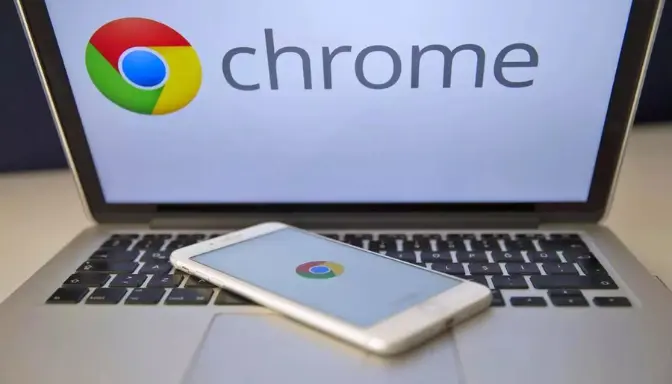Diksia.com - Penggunaan browser web telah menjadi bagian tak terpisahkan dari kehidupan sehari-hari kita.
Saat kita menjelajahi internet, Google Chrome adalah salah satu peramban yang paling populer dan sering digunakan oleh banyak orang.
Namun, terkadang kamu mungkin secara tidak sengaja menghapus riwayat penelusuranmu dan mencari cara untuk mengembalikannya.
Dalam artikel ini, kami akan membahas tiga cara mengakses riwayat Chrome yang terhapus, sehingga kamu dapat memulihkan data yang penting dan kembali melacak jejak penelusuranmu.
1. Menggunakan Menu History Chrome
Cara pertama untuk mengakses riwayat Chrome yang terhapus adalah melalui menu History (riwayat) bawaan peramban tersebut.
Berikut adalah langkah-langkahnya:
- Buka Google Chrome di komputer kamu.
- Klik ikon menu tiga titik vertikal di pojok kanan atas jendela Chrome.
- Pada menu dropdown yang muncul, arahkan kursor ke opsi “History” (riwayat).
- Akan muncul submenu dengan daftar riwayat penelusuran kamu.
- Gulir ke bawah dan temukan opsi “History” (riwayat) yang lebih lama.
- Klik opsi tersebut untuk melihat riwayat penelusuran yang terhapus.
Dengan menggunakan menu History Chrome, kamu dapat mengakses riwayat penelusuran yang terhapus dan melihat kembali halaman web yang telah kamu kunjungi sebelumnya.
2. Menggunakan Data Sync
Cara kedua untuk mengakses riwayat Chrome yang terhapus adalah melalui fitur Data Sync (sinkronisasi data).
Jika kamu telah mengaktifkan fitur ini sebelumnya, data riwayat penelusuranmu akan disimpan di akun Google kamu.
Berikut adalah langkah-langkahnya:
- Buka Google Chrome di komputer kamu.
- Klik ikon menu tiga titik vertikal di pojok kanan atas jendela Chrome.
- Pada menu dropdown yang muncul, pilih opsi “Settings” (pengaturan).
- Di halaman Settings, gulir ke bawah dan temukan bagian “Sync and Google services” (Sinkronisasi dan layanan Google).
- Pastikan opsi “Sync” (sinkronisasi) diaktifkan.
- Klik opsi “Manage your Google Account” (Kelola akun Google kamu) di bawah opsi Sync.
- Akan muncul halaman pengaturan akun Google kamu di browser baru.
- Di halaman ini, pilih opsi “Data & personalization” (Data & personalisasi).
- Cari bagian “Activity controls” (Kontrol aktivitas) dan klik opsi “Web & App Activity” (Aktivitas web & aplikasi).
- Di halaman ini, kamu akan melihat riwayat penelusuran yang terhubung dengan akun Google kamu.
- Gulir ke bawah dan klik opsi “Manage activity” (Kelola aktivitas) untuk melihat riwayat penelusuran lengkapmu.
- Kamu dapat memulihkan riwayat yang terhapus dengan mengklik opsi “Restore” (Pulihkan) di sebelah entri yang kamu inginkan.
Dengan menggunakan fitur Data Sync, kamu dapat mengakses riwayat Chrome yang terhapus secara online melalui akun Google kamu.
Pastikan fitur ini telah diaktifkan sebelum riwayat penelusuranmu terhapus.
3. Menggunakan Program Pemulihan Data
Jika kedua cara sebelumnya tidak berhasil, kamu masih memiliki opsi untuk menggunakan program pemulihan data khusus.
Program-program ini dirancang untuk memulihkan data yang terhapus, termasuk riwayat penelusuran di Chrome.
Berikut adalah langkah-langkah umum untuk menggunakan program pemulihan data:
- Cari dan unduh program pemulihan data yang terpercaya dan sesuai dengan sistem operasi komputer kamu.
- Install dan jalankan program pemulihan data tersebut di komputer kamu.
- Pilih opsi pemulihan data atau opsi serupa di antarmuka program.
- Pilih lokasi penyimpanan di mana riwayat Chrome biasanya disimpan.
- Pilih jenis file yang ingin kamu pulihkan, misalnya, “Browsing History” (Riwayat Penelusuran).
- Mulai proses pemulihan dan tunggu sampai program menyelesaikan pencarian dan pemulihan data.
- Setelah selesai, program akan menampilkan hasil pencarian.
- Telusuri hasilnya dan temukan riwayat penelusuran yang terhapus.
- Pilih dan pulihkan riwayat tersebut ke lokasi yang aman di komputer kamu.
Pastikan untuk menggunakan program pemulihan data yang andal dan terpercaya, serta mengikuti petunjuk penggunaan yang disediakan oleh pengembang program.
Dengan tiga cara ini, kamu dapat mengakses dan memulihkan riwayat penelusuran yang terhapus di Google Chrome.
Namun, penting untuk diingat bahwa penggunaan riwayat penelusuran yang terhapus harus dilakukan dengan tanggung jawab.
Selalu periksa kebijakan privasi dan hukum terkait sebelum menggunakan atau memulihkan data yang terhapus.
Jangan khawatir jika riwayat penelusuranmu tiba-tiba terhapus. Gunakan langkah-langkah di atas dan pulihkan riwayat penelusuranmu dengan mudah dan cepat.
Sekarang kamu dapat kembali melacak jejak penelusuranmu dan mengakses data yang penting di Chrome.